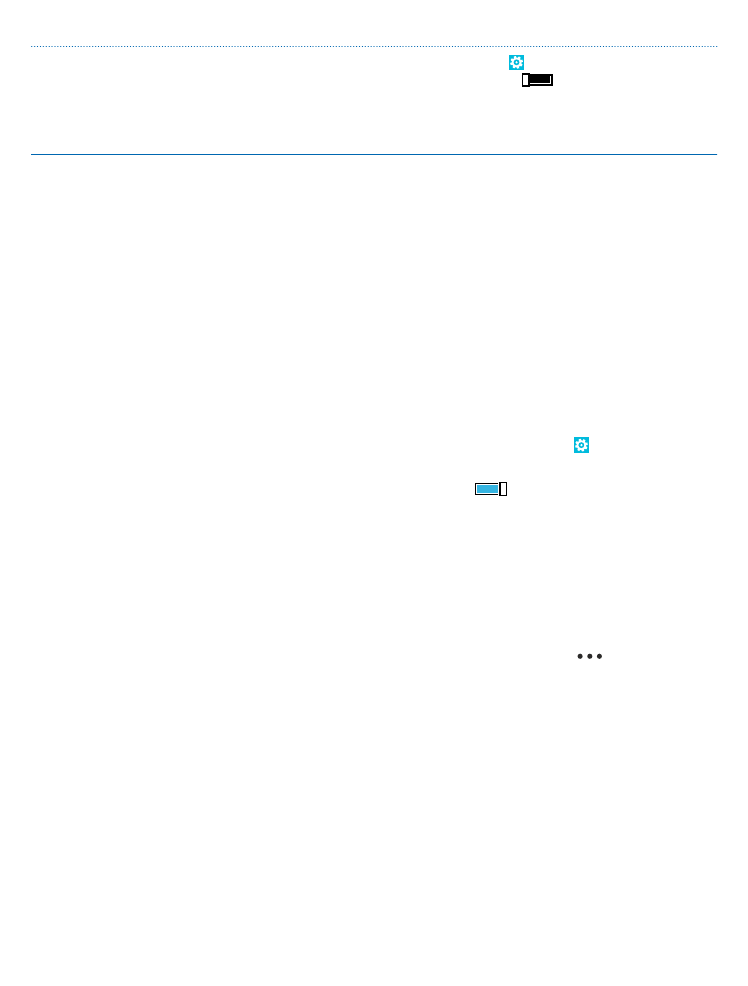
Utiliser le clavier à l'écran
Écrire à l'aide du clavier à l'écran est facile et amusant. Vous pouvez utiliser le clavier en tenant votre
téléphone en mode portrait ou paysage.
Appuyez sur une zone de texte.
© 2013 Nokia. Tous droits réservés.
23
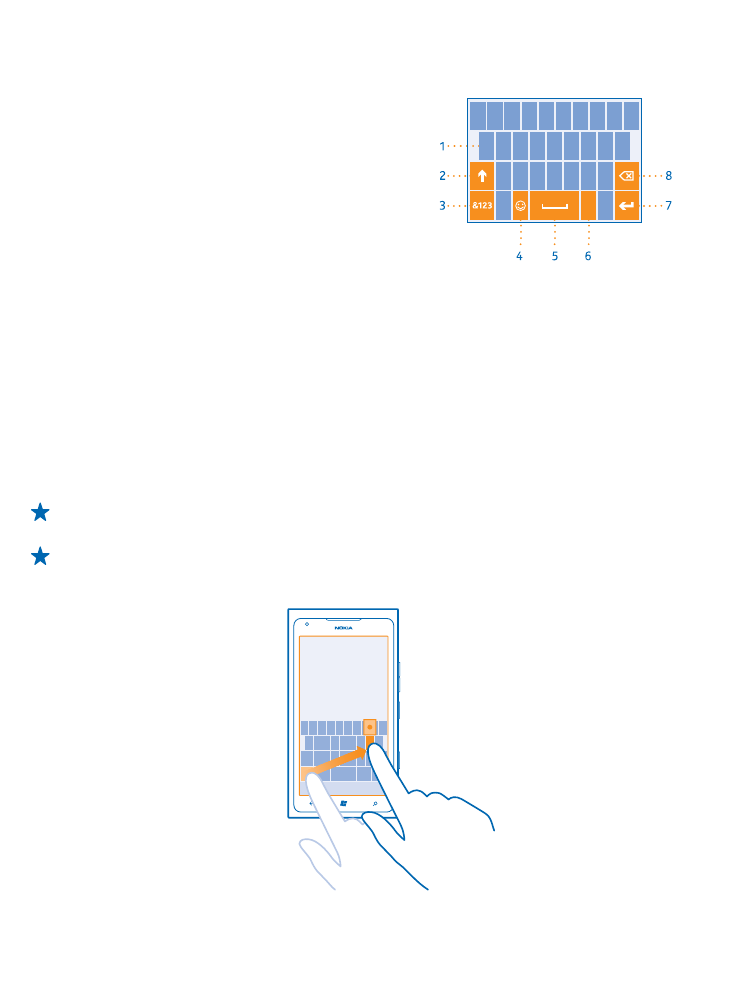
1
Touches de caractères
2
Touche Maj.
3
Touche de chiffres et de symboles
4
Touche d'insertion de binette
5
Touche d'espacement
6
Touche de langue
7
Touche Entrée
8
Touche d'effacement arrière
La configuration du clavier peut différer selon
les applications. La touche des langues
n'apparaît que si plusieurs langues ont été
sélectionnées. L'exemple présente un clavier
anglais.
Alterner entre les majuscules et les minuscules
Appuyez sur la touche Maj. Pour activer le verrouillage des majuscules, appuyez deux fois sur la
touche. Pour revenir au mode normal, appuyez de nouveau sur la touche Maj.
Entrer un chiffre ou un caractère spécial
Appuyez sur la touche de chiffres et de symboles. Pour afficher d'autres touches de caractères
spéciaux, appuyez sur la touche Maj. Certaines touches de caractères spéciaux font apparaître des
symboles supplémentaires. Pour voir plus de symboles, maintenez votre doigt sur un symbole ou un
caractère spécial.
Astuce : Pour entrer un point à la fin d'une phrase et pour commencer une nouvelle phrase,
appuyez deux fois la touche d'espacement.
Astuce : Pour entrer rapidement un chiffre ou un caractère spécial, maintenez un doigt sur la
touche de chiffres et de symboles, puis faites glisser votre doigt jusqu'au caractère et retirez-
le.
© 2013 Nokia. Tous droits réservés.
24
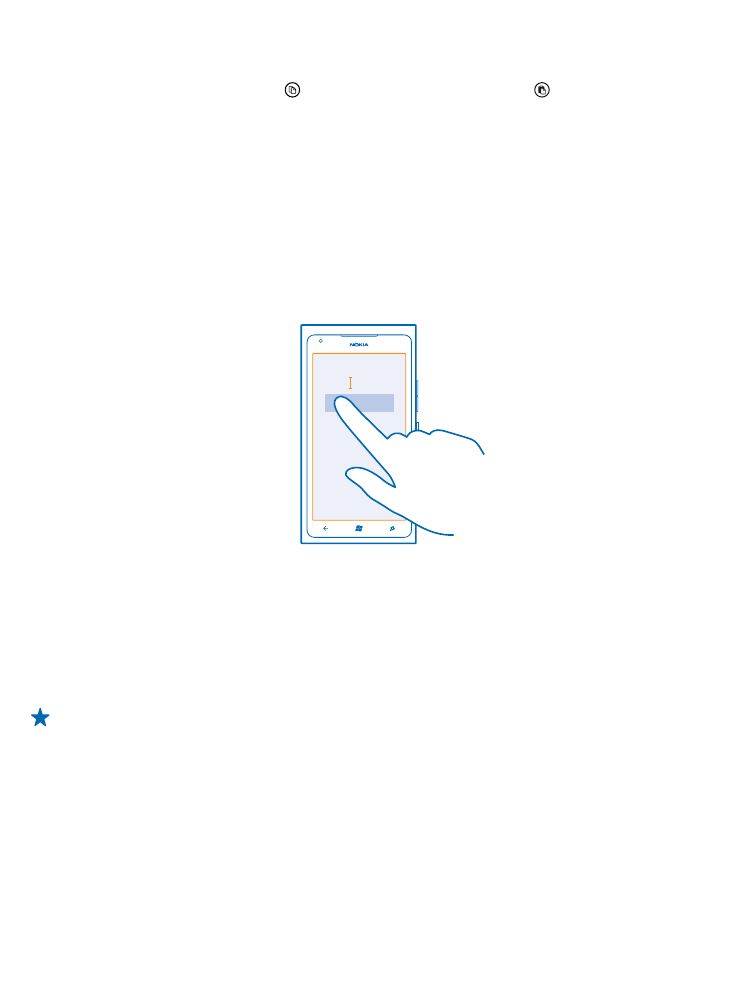
Copier et coller du texte
Appuyez sur un mot, faites glisser les flèches devant et derrière le mot pour mettre en surbrillance
la section à copier, puis appuyez sur . Pour coller le texte, appuyez sur .
Ajouter un accent à un caractère
Maintenez le doigt sur le caractère, puis appuyez sur le caractère accentué.
Supprimer un caractère
Appuyez sur la touche d'effacement arrière.
Passer d'une langue d'écriture à une autre
Appuyez sur cette touche à répétition, jusqu'à ce que la langue désirée apparaisse. La touche des
langues n'apparaît que si plusieurs langues ont été sélectionnées.
Déplacer le curseur
Maintenez votre doigt sur le texte, jusqu'à ce que le curseur apparaisse. Sans lever votre doigt, faites
glisser le curseur à l'emplacement désiré.